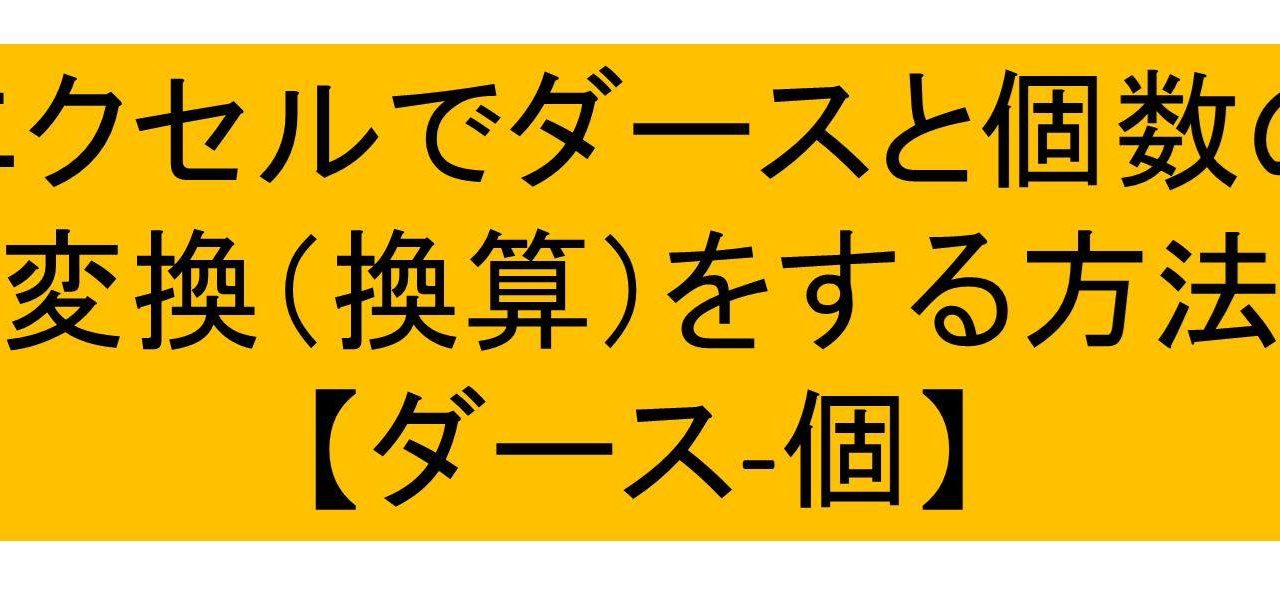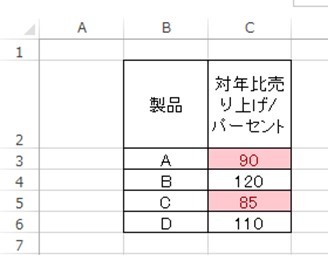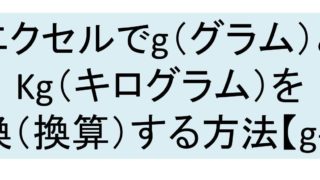データ処理を行いたいときに一般的なソフトといえばエクセルですよね。
ただ、エクセルもいまでは機能が非常に充実しており、逆に初心者にとっては処理の仕方もわからないことが多いでしょう。
例えば、ものを袋につめるときにダース単位で入れるケースがあるかかもしれません。このような場合に、個数をダースに変換する方法について知っていますか。
ここでは、個数とダースの換算方法について解説していきます。
目次
ダースの定義
それでは、まずダースという定義について知っていますか。ダースとは、12個ごとの単位のことを指します。
例えば、チョコレートのダースという製品が有名ですが、これもチョコレートの個数が12個入っているものを1箱(1ダース)として売っているため、ダースと名付けられているのでしょう。
以下のようなイメージです。
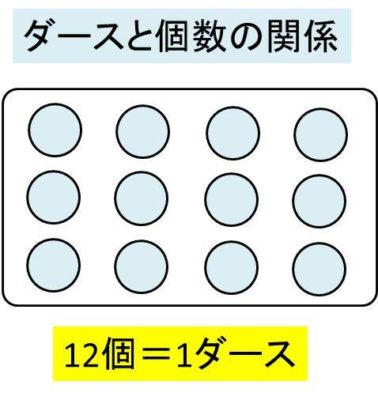
つまり、ある粒が240個あり、ダース単位で袋詰めしていくとすると、240/12=20ダースと計算できます。
ただ、ダースの計算が1回だけであったら、簡単に対応できますが、その処理回数が100回、200回と多いときには処理に時間がかかってしまいます。
このような場合には、エクセルを使用して一気に処理した方が時間や労力を有効的に使用できるのです。以下で、エクセルでダース計算をする方法について確認していきましょう。
エクセルでダースの計算を行う方法【関数を使用しない場合】
まずはエクセル関数を使用せずにダースの計算を行う方法についてみていきましょう。
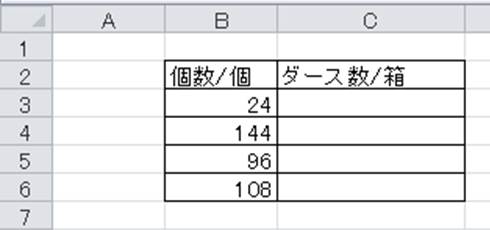
次にダースの定義に従って、計算していきます。
ダース数を出力したいセルに =(個数のセル(今回はB3))/ 12 と入力します。
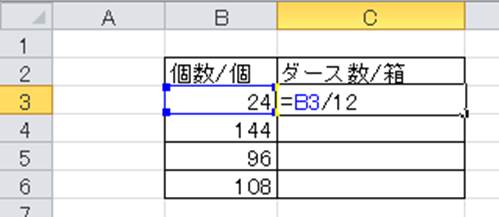
計算できたセルを元に、オートフィル機能(セルの右下にカーソルを合わせたときに出る十字をダブルクリック)することで一気にダースの計算がされます。
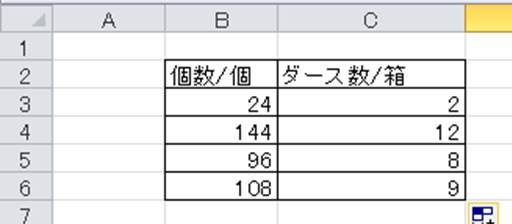
基本的には、ダースの定義式に基づいて、12で一括で割り算を行う方法ともいえます。
難しい関数も使う必要がないので、きちんと理解していきましょう
ダースを個数に変換する方法
それでは、今度は逆にダースから個数に換算する方法について考えていきましょう。単純に、ダースを個数に変えるためには、個数=ダース数×12と一気に掛け算を行っていくといいです。
上述のデータを元にして、ダース数をもとに個数を求めていきます。
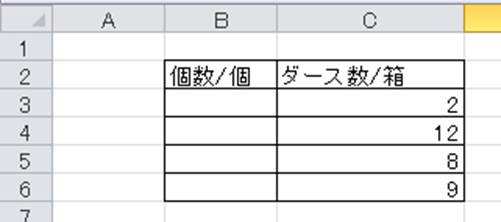
このときに、個数を算出していきたいセルに =(ダース数を表記しているのセル(今回はC3)*12 と入力します。
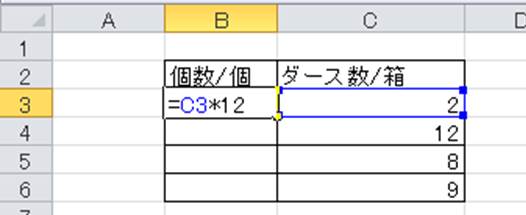
すると基準となるセルのダースから個数への変換ができました。
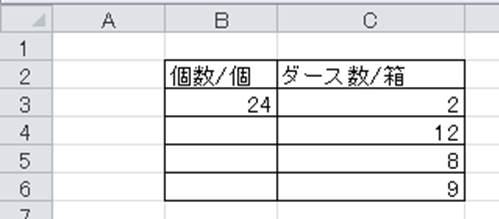
一つのセルにてダースから個数に変更できましたら、先にも述べたようにオートフィル機能で連続して変換していきましょう。
すると、ダースから個数への計算が完了です。
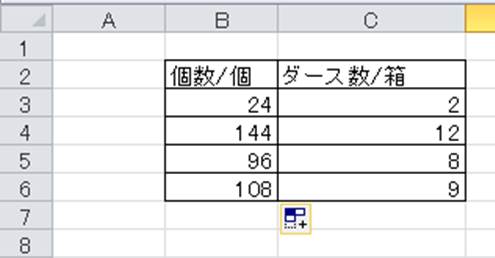
ダースの計算などはエクセルにおける基礎的な処理方法といえるため、きちんと押さえていきましょう。
まとめ
ここでは、エクセルを用いてダース数を求める方法について解説しました。
1ダースは12個のことを指し、エクセルで変換するときはこの定義式に基づいて、一括して割り算や掛け算を行うといいです。
難しい関数などを使う必要はないのです。
このような基礎的なエクセルの扱い方で慣れていき、エクセルをマスターしていきましょう。